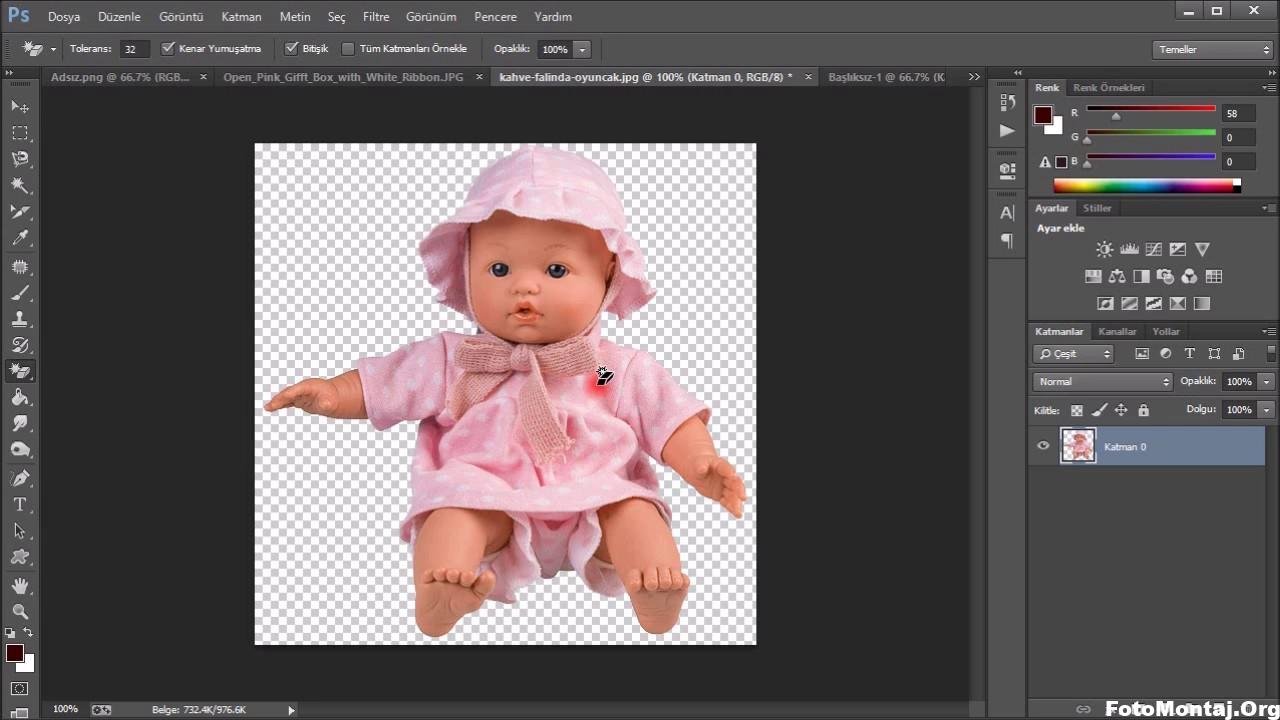Selamlar, bu yazımızdaki konuda sizlere Photoshop kullanarak “Yağmur Efekti” vermeyi göstereceğim. Lafı hiç uzatmadan başlamak istiyorum.
Açılış
İlk olarak Adobe Photoshop programımıza giriyoruz. Daha sonrasında sol üst köşeden sırasıyla “Dosya” ve “Aç” butonlarına tıklıyoruz.
Daha sonra ise karşımıza çıkan ekrandan kullanmak istediğimiz resmimizi seçiyoruz ve “Aç” butonuna basıyoruz.
Efekt Verme
Tamam dosyayı uygulamada açtık. Şimdi ise Efekti verelim. İlk olarak sağ taraftaki “katmanlar” sekmesinden arka planımızın sağındaki kilit tuşuna basıyoruz ve resmi mause’un sol tuşu ile hemen alt resimdeki işaretlediğim yere sürüklüyoruz.
Şimdi iki tane aynı resimden katmanımız oldu. Buradan üst katmandaki resmi seçiyoruz ve sırasıyla üst görev çubuğundan “Filtreler”, “Görüntüyü oluştur”, “Lifler” butonuna tıklıyoruz.
Karşımıza böyle bir ekran gelecek. Bu ekrandan Uyuşmazlık ve Kuvvet ayarlarını gösterdiğim gibi ayarlaya bilirsiniz, ya da göz zevkinize göre bir değer de verelirsiniz.
Efekt değerlerinizi verdikten sonra “Tamam” tuşuna basıp, hemen sol taraftaki katmanlar sekmesinde resimde de belirttiğim gibi sırasıyla;
- Katman 1’i seçiyoruz.
- Katman efektini “Yumuşak Işık” yapıyoruz.
- Opaklığı 65’e kadar düşürüyoruz.
Buraya kadar tamam. Şimdi resmimiz birazda olsa yağmur efekti verilmiş gibi oldu. Ama daha işimiz bitmedi. Sırada “Bulanıklık ayarı” var.
Bulanıklık Efekti Verme;
Resmimize gerçekçi bir “Yağmur yağdırma efekti” verebilmek için ufakta olsa bir bulanıklık efekti vermemiz lazım. Bunun için öncelikle, efekt verdiğimiz katman seçiliyken ekranın üst çubuğundan sırasıyla “Filtre” ve “Akıllı Filtrelere Dönüştür” seçeneklerine basıyoruz.
Daha sonra tekrardan katmanımız seçiliyken sırasıyla,
- Filtre
- Bulanıklaştır
- Gauss Bulanıklığı
Butonlarına tıklıyoruz.
Daha sonra karşımıza aşağıdaki gibi bir ekran geliyor. Bu ekrandaki yarıçap ayarını ben 1.3 yaptım. Siz farklı bir değer de kullanabilirsiniz tabi.
Tamam butonuna tıkladıktan sonra resmimiz bitmiş oluyor. Resmimizin son hali şu şekilde.
Bu yazımızda sizlere Adobe Photoshop kullanarak resime yağmur efekti vermeyi anlattık. Yazımızı okuduğunuz için teşekkür ederiz. Bizi takip etmeyi unutmayın. fotomontaj.org olarak sizlere en iyi eğitimleri vermeye çalışıyoruz. Takipte kalın.
Başka bir yazımız olan Ücretsiz Fotomontaj Yapma Siteleri adlı yazımızı okumak ister misiniz?